华为P7联通版官方解锁方法图文介绍
时间:2014-12-01
小编:三三乐园
阅读:
华为P7手机联通版属于定制机型,这手机自带有锁,用户们想要刷机的话就需要先解锁,那么这手机要如何去解锁呢?下面就一起来看看这解锁方法。
注意事项:
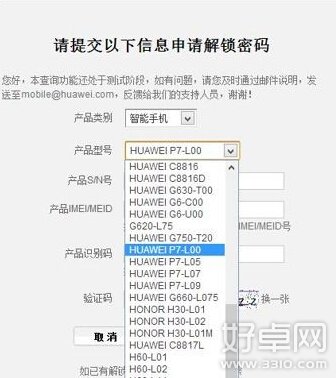
华为P7联通版官方解锁方法图文介绍
1、请事先备份个人资料,解锁完成后会自动恢复出厂设置。
2、申请解锁码。
3、下载Fastboot工具箱。
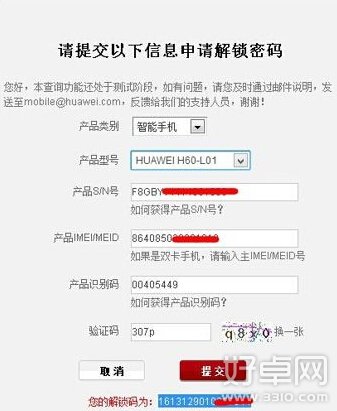
华为P7联通版官方解锁方法图文介绍
4、下载安装华为手机驱动。
【华为P7联通版解锁方法】

1、首先我们进入华为手机解锁码申请网站,选择P7联通版机型,填写上需要的数据,输入验证码,提交后复制保存解锁码,如图。
2、然后将下载来的fastboot工具包解压,运行里面的cmd.exe,此时手机进入刷机模式(手机关机状态下同时按住音量下键+电源键),连接电脑,如果没有安装驱动下面的操作可能无法进行;在命令窗口输入:fastboot oem relock ****************,***代表解锁码。
3、华为P7联通版解锁完成后在返回命令中可以看到OKAY的字样,手机重启,解锁后因为恢复出厂的原因开机会比平时正常开机慢一些,所以要耐心等待。

华为P7联通版官方解锁方法图文介绍
4、解锁完成后可以采用ROOT大师、ROOT精灵等软件尝试获取ROOT权限。
5、完成后第一次进入比较慢,所以请大家耐心等待。
华为P7手机解锁很是重要,很多用户在手机解锁的时候容易碰到一些问题,对于一些细节的东西需要格外注意下,希望对用户能有一定的帮助。
热门阅读
-
 三星S6紧急模式该如何退出?三星S6紧急模式退出方法
三星S6紧急模式该如何退出?三星S6紧急模式退出方法
阅读:584
-
 华为mate7隐藏功能有哪些?华为mate7隐藏功能介绍
华为mate7隐藏功能有哪些?华为mate7隐藏功能介绍
阅读:807
-
 努比亚Z9易模式是什么 易模式要怎么开启
努比亚Z9易模式是什么 易模式要怎么开启
阅读:1082
-
 安卓手机如何进行版本升级
安卓手机如何进行版本升级
阅读:29536
-
 华为手机怎么连接电脑?华为手机连接电脑方法
华为手机怎么连接电脑?华为手机连接电脑方法
阅读:1833
